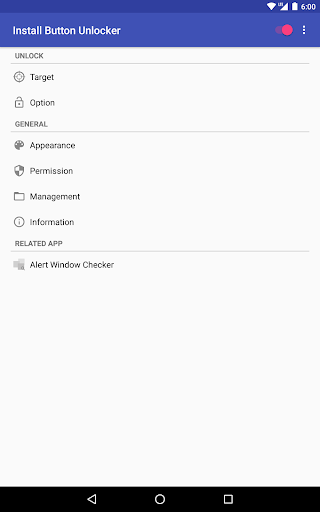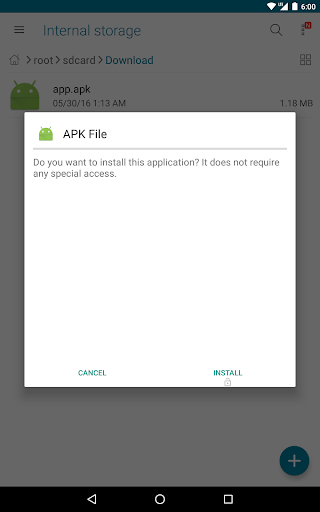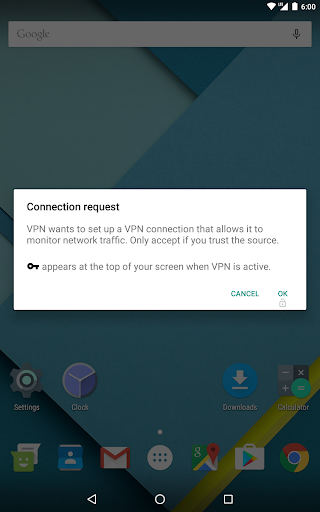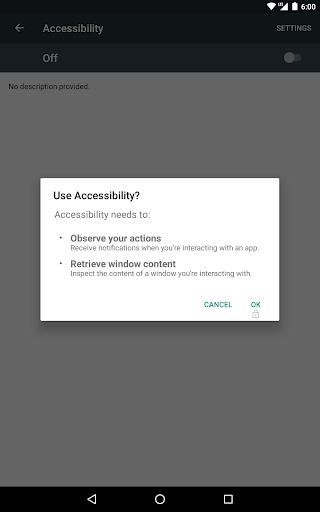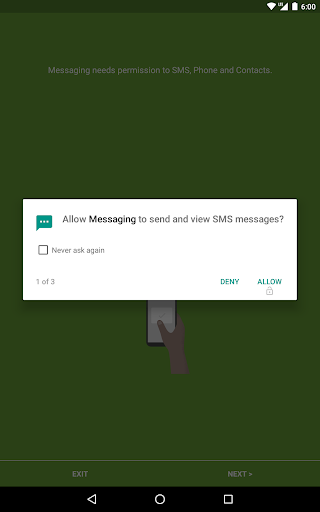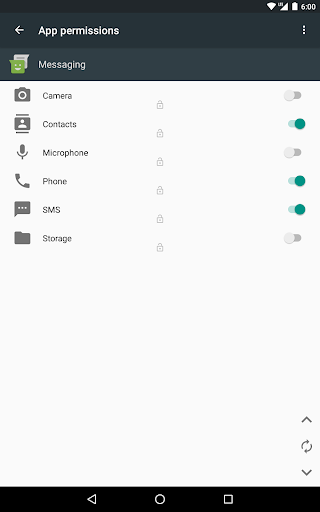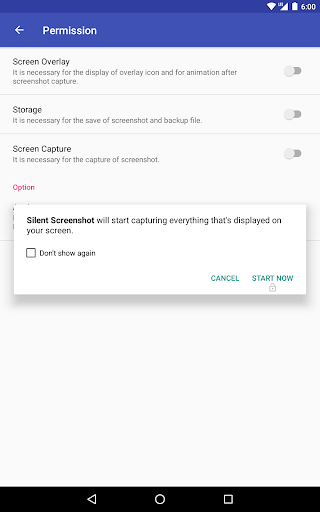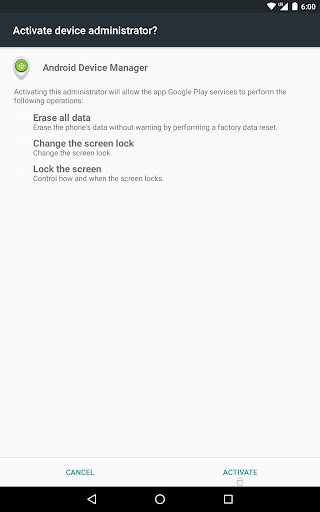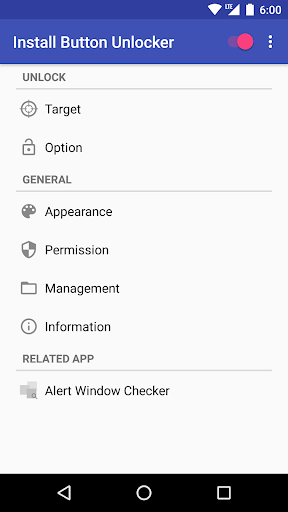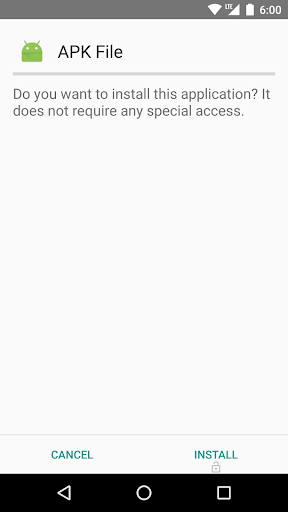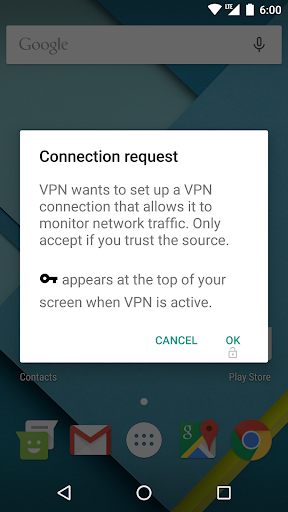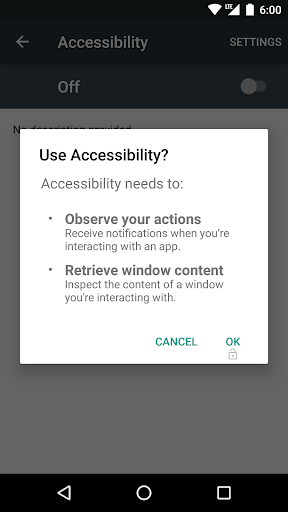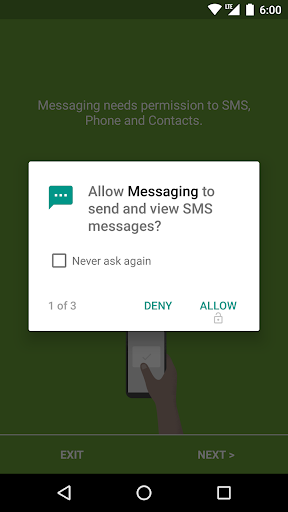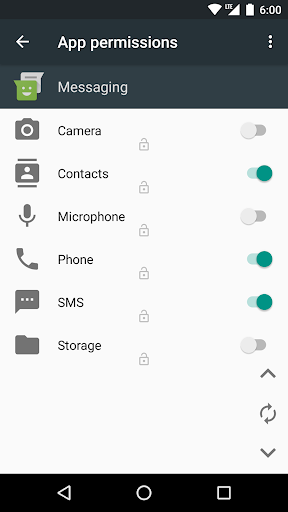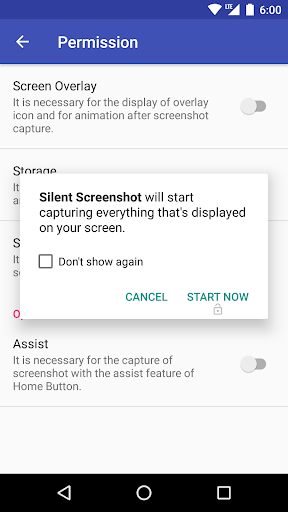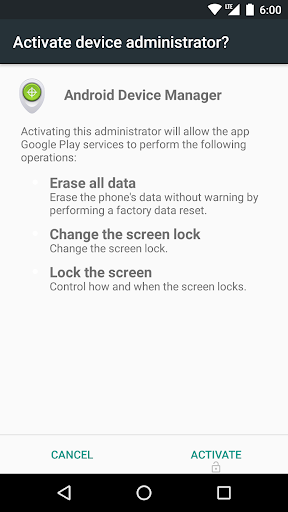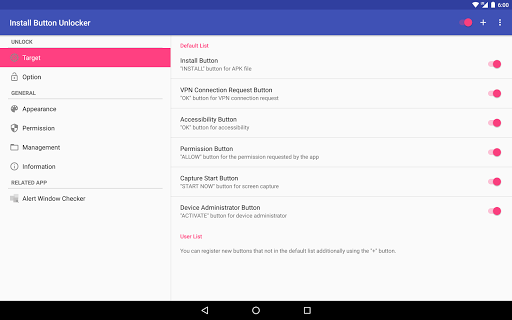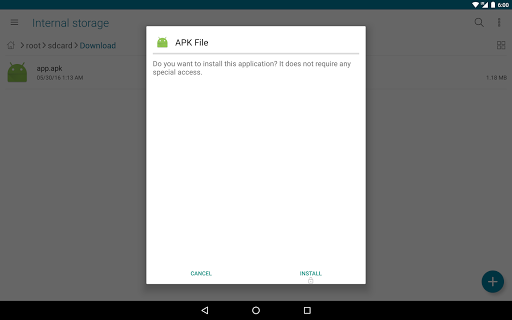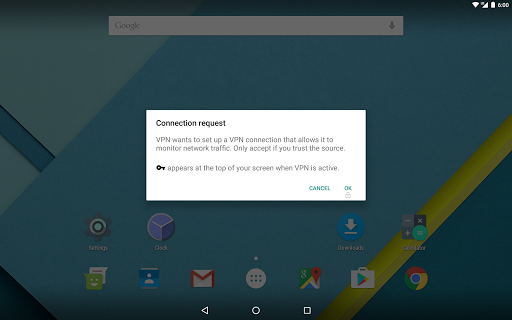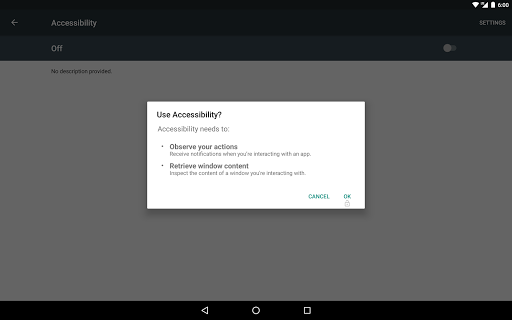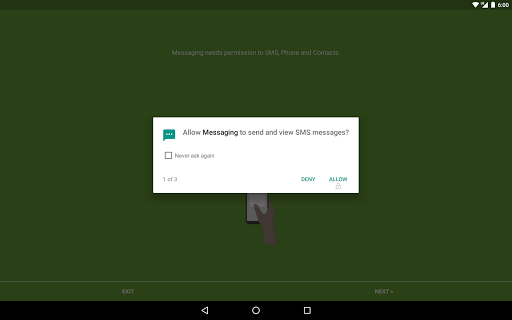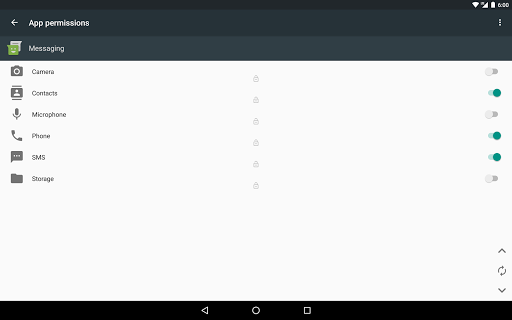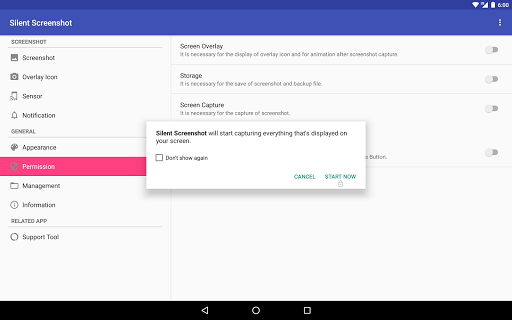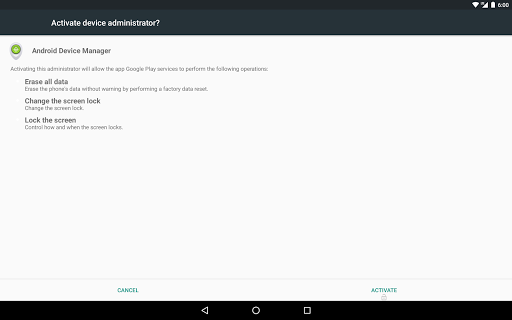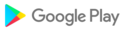Heeft u zich bij het installeren van het apk-bestand ooit zorgen gemaakt over het onvermogen om op de knop te drukken?
Deze app kan de knop ontgrendelen die door 'Screen Overlay' werd veroorzaakt.
Opstelling
Stel de volgende procedure in.
1. Schakel de schakelaar in de rechterbovenhoek in op het scherm van de "Install Knopontgrendeling".
2. Toegankelijkheidsscherm wordt geopend. Selecteer het item "Knopontgrendeling installeren" uit de lijst.
3. Zet de schakelaar in de rechterbovenhoek aan.
4. "Gebruik de knopontgrendeling van de knop?" dialoogvenster wordt weergegeven. Kies vervolgens de knop OK.
In Android 5.0 of hoger kan er een fout optreden.
Als er een fout optreedt, installeer dan de "Alert Window Checker" van onderen, stop de app die de activering remt.
Alert Window Checker
https://play.google.com/store/apps/details?id=jp.sfapps.alertwindowchecker
Over toegankelijkheid
Deze app maakt gebruik van toegankelijkheid.
Als u de toegankelijkheid activeert, bevestigt u de uitleg, stemt u ermee in en activeert u deze.
Ontgrendelde knoppenlijst
De lijst met ontgrendelde knoppen wordt hieronder weergegeven. Gebruikers kunnen ook worden toegevoegd.
· INSTALL-knop (van Android 4.1 tot 7.1)
Het wordt weergegeven wanneer u de app installeert vanuit het apk-bestand.
· VPN-knop (Android 4.3 of lator)
Het wordt weergegeven wanneer u de VPN wilt toestaan.
· Toegankelijkheidsknop (van Android 5.0 tot 7.1)
Het wordt weergegeven wanneer u de toegankelijkheidsfuncties activeert.
· TOEGANGSknop (Android 6.0)
Het wordt weergegeven wanneer de app toestemming vraagt aan de autoriteit.
Het is ook effectief voor toestemmingsknoppen op het scherm "App-machtigingen" in de instellingen.
· START NOW-knop (van Android 6.0 tot 7.1)
Het wordt weergegeven wanneer u de schermopname toestaat.
· ACTIVATE-knop (van Android 6.0 tot 7.1)
Het wordt weergegeven wanneer u de apparaatbeheerder activeert.
Notitie
Omdat deze app de beveiliging van Android vermijdt, wordt uw apparaat mogelijk kwetsbaar voor ongeautoriseerde apps.
Lees de volgende dingen, gebruik deze alstublieft voor uw begrip.
Reden dat die knop is vergrendeld
De Android is uitgerust met de functie "Waarschuwingsvenster" of "Toast". Het is de mogelijkheid om de lay-out vooraan weer te geven dan de normale app.
Als deze functie wordt misbruikt, krijgt een gebruiker een onbedoelde bewerking met de naam "Tapjacking Attack".
Android heeft de beveiliging van sommige knoppen ingesteld om dit te voorkomen. Als de lay-out voor de knop wordt weergegeven, is de knop vergrendeld.
Over het algemeen wordt de beveiliging vrijgegeven door de app te stoppen die de lay-out voor de knop weergeeft.
Over Tap Jacking Attack
Het ongeldige venster wordt op de voorgrond weergegeven en een gebruiker kan als volgt illegaal werken:
· Download en installeer de illegale apps
· Frauduleuze facturering
· Onrechtmatige toestemming verlenen, enz.
Over de vergrendelde knop
Vergrendelde knop verandert de kleur niet, zelfs niet als de kraan wordt gebruikt.
In Android 6.0 of hoger wordt het volgende bericht mogelijk weergegeven als u op de vergrendelde knop tikt.
· Omdat een app een toestemmingsverzoek verduistert, kan Instellingen uw reactie niet verifiëren.
· Schermoverlay gedetecteerd Als u deze machtigingsinstelling wilt wijzigen, moet u eerst de schermoverlay uitschakelen via Instellingen> Apps

 ZTE Grand X View 2
ZTE Grand X View 2